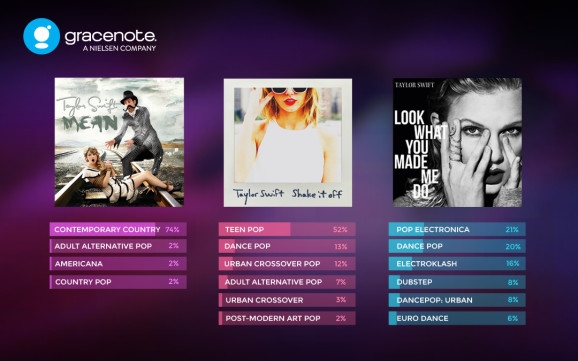ప్రస్తుతం, ఏ యూజర్ అయినా రౌటర్ను కొనుగోలు చేయవచ్చు, దాన్ని కనెక్ట్ చేయవచ్చు, కాన్ఫిగర్ చేయవచ్చు మరియు వారి స్వంత వైర్లెస్ నెట్వర్క్ను సృష్టించవచ్చు. అప్రమేయంగా, Wi-Fi సిగ్నల్కు ప్రాప్యత ఉన్న ఎవరైనా దీనికి ప్రాప్యత కలిగి ఉంటారు. భద్రతా దృక్కోణంలో, ఇది పూర్తిగా సహేతుకమైనది కాదు, కాబట్టి, వైర్లెస్ నెట్వర్క్కు ప్రాప్యత కోసం పాస్వర్డ్ను సెట్ చేయడం లేదా మార్చడం అవసరం. మీ రౌటర్ యొక్క సెట్టింగులను ఏ దుర్మార్గుడు పాడుచేయలేడు, దాని కాన్ఫిగరేషన్లోకి ప్రవేశించడానికి లాగిన్ మరియు కోడ్ పదాన్ని మార్చడం చాలా ముఖ్యం. ప్రసిద్ధ సంస్థ టిపి-లింక్ యొక్క రౌటర్లో దీన్ని ఎలా చేయవచ్చు?
TP- లింక్ రౌటర్లో పాస్వర్డ్ను మార్చండి
TP- లింక్ రౌటర్ల యొక్క తాజా ఫర్మ్వేర్లో, రష్యన్ భాషకు తరచుగా మద్దతు ఉంటుంది. కానీ ఇంగ్లీష్ ఇంటర్ఫేస్లో కూడా, రౌటర్ యొక్క పారామితులను మార్చడం పరిష్కరించలేని సమస్యలను కలిగించదు. పరికర కాన్ఫిగరేషన్ను నమోదు చేయడానికి Wi-Fi నెట్వర్క్ మరియు కోడ్ వర్డ్ను యాక్సెస్ చేయడానికి పాస్వర్డ్ను మార్చడానికి ప్రయత్నిద్దాం.
ఎంపిక 1: మీ Wi-Fi యాక్సెస్ పాస్వర్డ్ను మార్చండి
మీ వైర్లెస్ నెట్వర్క్కు అనధికార ప్రాప్యత అసహ్యకరమైనది. అందువల్ల, పాస్వర్డ్ను విచ్ఛిన్నం చేయడం లేదా లీక్ చేయడం వంటి సందేహాల విషయంలో, మేము దానిని వెంటనే మరింత క్లిష్టంగా మారుస్తాము.
- మీ రౌటర్కు ఏ విధంగానైనా కనెక్ట్ చేయబడిన కంప్యూటర్ లేదా ల్యాప్టాప్లో, వైర్డు లేదా వైర్లెస్, బ్రౌజర్ను తెరవండి, మేము టైప్ చేసిన చిరునామా పట్టీలో
192.168.1.1లేదా192.168.0.1క్లిక్ చేయండి ఎంటర్. - మీరు ప్రామాణీకరించాల్సిన చిన్న విండో కనిపిస్తుంది. అప్రమేయంగా, రౌటర్ కాన్ఫిగరేషన్ను నమోదు చేయడానికి లాగిన్ మరియు పాస్వర్డ్:
అడ్మిన్. మీరు లేదా మరొకరు పరికరం యొక్క సెట్టింగులను మార్చినట్లయితే, అప్పుడు వాస్తవ విలువలను నమోదు చేయండి. కోడ్ పదం కోల్పోయిన సందర్భంలో, మీరు అన్ని రౌటర్ సెట్టింగులను ఫ్యాక్టరీ సెట్టింగులకు రీసెట్ చేయాలి, ఇది బటన్ యొక్క దీర్ఘ ప్రెస్ ద్వారా జరుగుతుంది «రీసెట్» కేసు వెనుక భాగంలో. - ఎడమ కాలమ్లోని రౌటర్ సెట్టింగుల ప్రారంభ పేజీలో మనకు అవసరమైన పరామితిని కనుగొంటాము «వైర్లెస్».
- వైర్లెస్ సెట్టింగ్ల బ్లాక్లో, టాబ్కు వెళ్లండి "వైర్లెస్ సెక్యూరిటీ", అంటే, Wi-Fi నెట్వర్క్ భద్రతా సెట్టింగ్లలో.
- మీరు ఇంకా పాస్వర్డ్ను సెట్ చేయకపోతే, వైర్లెస్ సెక్యూరిటీ సెట్టింగుల పేజీలో, మొదట పారామితి ఫీల్డ్లో గుర్తు పెట్టండి "WPA / WPA2 వ్యక్తిగత". అప్పుడు మేము ఒక లైన్ తో వస్తాము «పాస్వర్డ్» క్రొత్త కోడ్వర్డ్ను నమోదు చేయండి. ఇది పెద్ద అక్షరాలు మరియు చిన్న అక్షరాలు, సంఖ్యలను కలిగి ఉండవచ్చు, రిజిస్టర్ యొక్క స్థితిని పరిగణనలోకి తీసుకుంటారు. పుష్ బటన్ «సేవ్» ఇప్పుడు మీ Wi-Fi నెట్వర్క్ వేరే పాస్వర్డ్ను కలిగి ఉంది, దానికి కనెక్ట్ అవ్వడానికి ప్రయత్నించే ప్రతి యూజర్ తెలుసుకోవాలి. ఇప్పుడు ఆహ్వానించబడని అతిథులు ఇంటర్నెట్ మరియు ఇతర ఆనందాలను సర్ఫింగ్ చేయడానికి మీ రౌటర్ను ఉపయోగించలేరు.





ఎంపిక 2: రౌటర్ కాన్ఫిగరేషన్ను నమోదు చేయడానికి పాస్వర్డ్ను మార్చండి
ఫ్యాక్టరీలో రౌటర్ సెట్టింగులను నమోదు చేయడానికి డిఫాల్ట్ వినియోగదారు పేరు మరియు పాస్వర్డ్ను మార్చడం అత్యవసరం. వాస్తవంగా ప్రతి ఒక్కరూ పరికర కాన్ఫిగరేషన్లోకి ప్రవేశించే పరిస్థితి ఆమోదయోగ్యం కాదు.
- ఎంపిక 1 తో సారూప్యత ద్వారా, మేము రౌటర్ కాన్ఫిగరేషన్ పేజీని నమోదు చేస్తాము. ఇక్కడ ఎడమ కాలమ్లో, విభాగాన్ని ఎంచుకోండి "సిస్టమ్ సాధనాలు".
- పాప్-అప్ మెనులో, పరామితిపై క్లిక్ చేయండి «పాస్వర్డ్».
- మనకు అవసరమైన ట్యాబ్ తెరుచుకుంటుంది, సంబంధిత ఫీల్డ్లలో పాత వినియోగదారు పేరు మరియు పాస్వర్డ్ను నమోదు చేయండి (ఫ్యాక్టరీ సెట్టింగ్ల ప్రకారం -
అడ్మిన్), క్రొత్త వినియోగదారు పేరు మరియు పునరావృతంతో తాజా కోడ్ పదం. బటన్ పై క్లిక్ చేయడం ద్వారా మార్పులను సేవ్ చేయండి «సేవ్». - నవీకరించబడిన డేటాతో ప్రామాణీకరించమని రౌటర్ అడుగుతుంది. మేము క్రొత్త వినియోగదారు పేరు, పాస్వర్డ్ను టైప్ చేసి బటన్ పై క్లిక్ చేయండి «OK».
- రౌటర్ కాన్ఫిగరేషన్ ప్రారంభ పేజీ లోడ్ చేయబడింది. పని విజయవంతంగా పూర్తయింది. ఇప్పుడు మీకు రౌటర్ యొక్క సెట్టింగులకు మాత్రమే ప్రాప్యత ఉంది, ఇది ఇంటర్నెట్ కనెక్షన్ యొక్క తగినంత భద్రత మరియు గోప్యతకు హామీ ఇస్తుంది.




కాబట్టి, మేము కలిసి చూసినట్లుగా, TP- లింక్ రౌటర్లో పాస్వర్డ్ను మార్చడం త్వరగా మరియు సులభం. క్రమానుగతంగా ఈ ఆపరేషన్ చేయండి మరియు మీరు మీ కోసం చాలా అనవసరమైన సమస్యలను నివారించవచ్చు.
ఇవి కూడా చూడండి: TP-LINK TL-WR702N రౌటర్ను కాన్ఫిగర్ చేస్తోంది